Kaip išvalyti „YouTube“ paieškos istoriją
Ką žinoti
- Naršyklėje: prisijunkite prie YouTube.com. Pasirinkite Istorija > Paieškos istorija > Išvalyti visą paieškos istoriją.
- Programoje: prisijunkite prie „YouTube“ programos. Bakstelėkite savo profilis piktogramą iOS arba Meniu piktogramą „Android“. Bakstelėkite Nustatymai > Ištrinti paieškos istoriją > Gerai.
Šiame straipsnyje paaiškinama, kaip išvalyti „YouTube“ paieškos istoriją naršyklėje arba „YouTube“ programoje. Jame taip pat pateikiamos instrukcijos, kaip pristabdyti paieškos istoriją, kad „YouTube“ negalėtų jos stebėti.
Kaip išvalyti „YouTube“ paieškos istoriją iš YouTube.com
Kai ko nors ieškai YouTube kai esate prisijungę prie paskyros, paieškos terminas išsaugomas paskyros paieškos istorijoje. Jei nenorite, kad ši informacija būtų saugoma, galite bet kada išvalyti „YouTube“ istoriją.
Vykdykite šias instrukcijas, kad išvalytumėte „YouTube“ paieškos istoriją žiniatinklio naršyklėje.
Prisijunkite prie savo paskyros adresu YouTube.com.
-
Eikite į kairįjį meniu sritį ir pasirinkite Istorija.
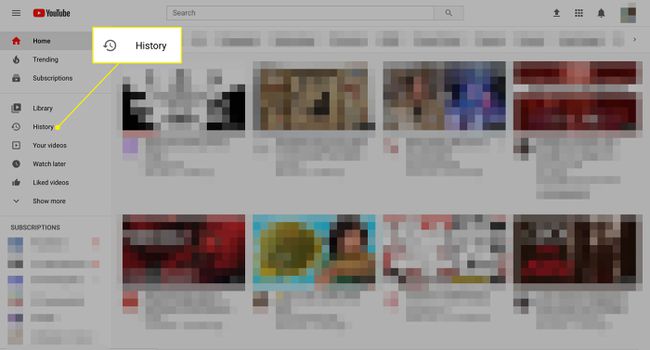
-
Pasirinkite Paieškos istorija viduje konors Istorijos tipas dešiniosios srities dalis.
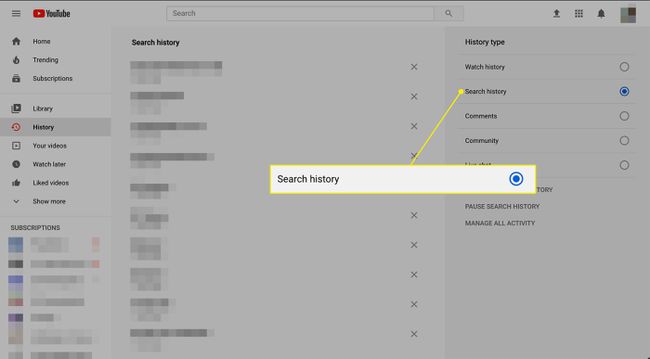
-
Pasirinkite Išvalyti visą paieškos istoriją.
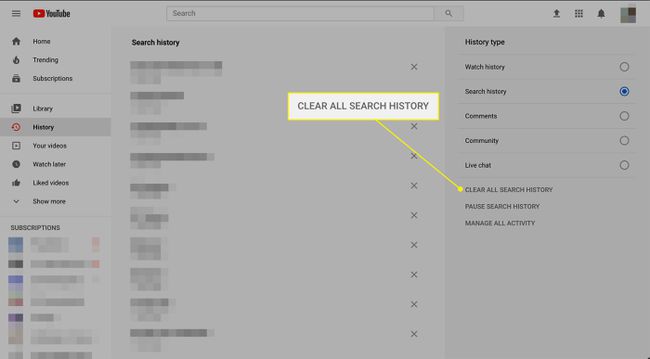
Užuot išvalę visas paieškas vienu metu, galite ištrinti atskiras paieškas. Raskite savo paieškas Paieškos istorija sąrašą. Naujausios paieškos yra viršuje. Pasirinkite X piktogramą šalia atskiro elemento, kad jį ištrintumėte.
Kaip išvalyti „YouTube“ paieškos istoriją naudojant „YouTube“ programą
Vykdykite šias instrukcijas, kad išvalytumėte „YouTube“ paieškos istoriją naudodami „YouTube“ programą, skirtą „iOS“ arba „Android“.
Atidaryk „YouTube“ programa įrenginyje ir prisijunkite prie paskyros.
„iOS“ įrenginyje pasirinkite paskyrą profilis piktogramą viršutiniame dešiniajame ekrano kampe. „Android“ įrenginyje pasirinkite Meniu piktogramą, pavaizduotą trimis vertikaliais taškais.
Kitame skirtuke pasirinkite Nustatymai.
-
Kitame skirtuke slinkite žemyn arba pasirinkite Ištrinti paieškos istoriją viduje konors Istorija ir privatumas skyrius.
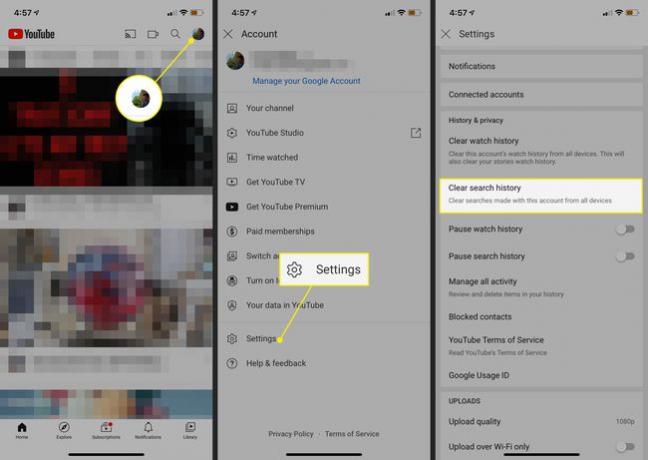
Pasirodo iššokantis langas, kuriame klausiama, ar tikrai norite išvalyti paieškos istoriją. Pasirinkite Gerai jį išvalyti.
Norėdami ištrinti atskiras paieškas iš „YouTube“ programos, palieskite padidinamasis stiklas piktogramą. Po paieškos laukeliu rodomas ankstesnių paieškų sąrašas. Jei naudojate „iOS“, paieškoje braukite kairėn ir pasirinkite Ištrinti pasirodžiusį mygtuką. „Android“ bakstelėkite ir palaikykite paieškos terminą. Pasirodžiusiame iššokančiame lange bakstelėkite Pašalinti kad ištrintumėte jį iš paieškos istorijos.
Kaip pristabdyti „YouTube“ paieškos istoriją
Visą laiką išvalyti paieškos istoriją gali būti nepatogu. Geresnis pasirinkimas yra jį pristabdyti, kad „YouTube“ laikinai nustotų jį stebėti. Jis lieka pristabdytas, kol vėl jį įjungiate.
Svetainėje YouTube.com galite pristabdyti paieškos istoriją pasirinkę Istorija skirtuką, tada pasirinkite Pristabdyti paieškos istoriją.
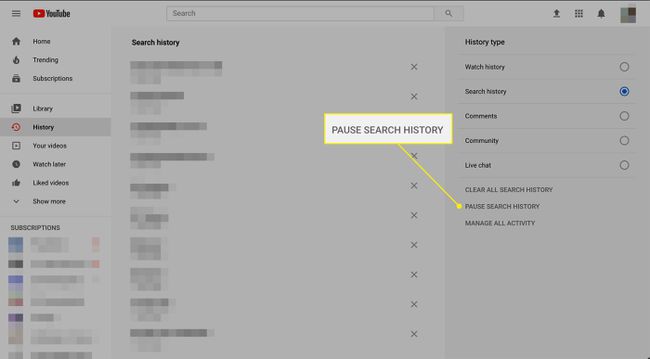
„YouTube“ iOS programoje palieskite savo paskyros profilis ir tada bakstelėkite Nustatymai > Pristabdyti paieškos istoriją.
„YouTube Android“ programoje pasirinkite Meniu piktogramą, pavaizduotą trimis vertikaliais taškais, bakstelėkite Nustatymai > Istorija ir privatumas ir įjungti Pristabdyti paieškos istoriją.
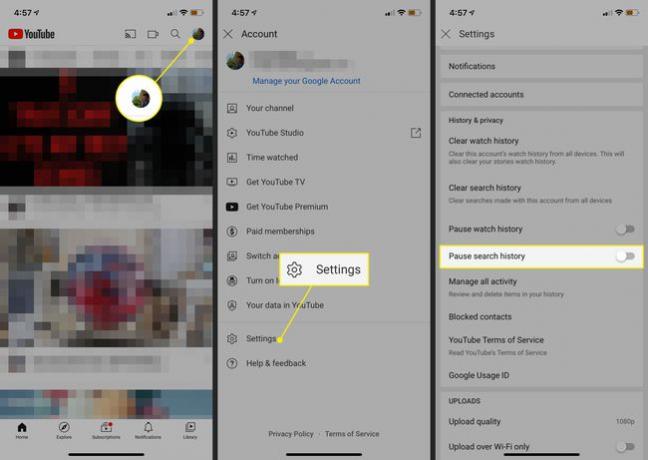
Kodėl žmonės išvalo „YouTube“ paieškos istoriją
Jūsų „YouTube“ paieškų negali matyti ar pasiekti kiti „YouTube“ naudotojai arba žmonės, kurie lankosi jūsų kanalas. Tačiau jūsų paieškos istorija turi įtakos tam, kaip „YouTube“ pasirenka rodyti turinį.
„YouTube“ jūsų paskyros pagrindiniame puslapyje pateikia rekomenduojamų vaizdo įrašų pasirinkimą pagal paieškos istoriją. Išvalius „YouTube“ paieškos istoriją, šie rekomenduojami vaizdo įrašai nebeatitinka to, ko ieškojote anksčiau.
Paieškos istorija taip pat ragina „YouTube“ automatiškai pasiūlyti ankstesnes paieškas išskleidžiamajame meniu, kuris pasirodo, kai pradedate vesti tekstą paieškos laukelyje. Išvalius paieškos istoriją, šie ankstesni paieškos pasiūlymai neberodomi.
